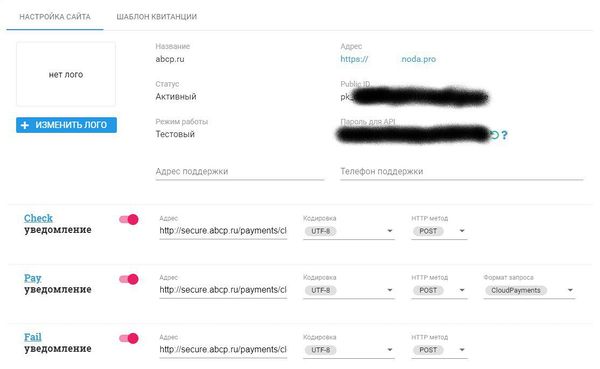Pva (обсуждение | вклад) |
Pva (обсуждение | вклад) |
||
| Строка 32: | Строка 32: | ||
<br><br> | <br><br> | ||
4. Внести адреса уведомлений Check, Pay, Fail | 4. Внести адреса уведомлений Check, Pay, Fail | ||
| + | URL для Check уведомлений: | ||
| + | http://secure.abcp.ru/payments/cloudPay/5282373/Сheck | ||
| + | URL для Pay уведомлений: | ||
| + | http://secure.abcp.ru/payments/cloudPay/5282373/Pay | ||
| + | URL для Fail уведомлений: | ||
| + | http://secure.abcp.ru/payments/cloudPay/5282373/Fail | ||
<br> | <br> | ||
[[Файл:CloudPayments4.jpg|600px]] | [[Файл:CloudPayments4.jpg|600px]] | ||
Версия 17:01, 24 мая 2019
Содержание
CloudPayments — системе приема платежей, https://cloudpayments.ru/
Прежде, чем подключить данную платежную систему, Вам необходимо зарегистрировать аккаунт и получить доступы к API.
Основные условия
- Деньги переводятся в рублях на следующий рабочий день после совершения операции на счет юридического лица или ИП в любом российском банке за вычетом комиссии
- Переводы осуществляют наши Банки-партнеры Альфа-Банк или Тинькофф Банк
- Работаем с юридическими лицами, некоммерческими организациями и ИП
Для подключения иностранных компаний и расчетов в долларах, евро и других валютах, мы готовы предложить международный эквайринг.
Подключение к системе приема платежей
Для подключения к системе приема платежей CloudPayments, необходимо выполнить следующие действия:
- Договориться о коммерческих условиях
- Ознакомиться с [договором-офертой https://cloudpayments.ru/wiki/podkluchenie/poryadok_podkluchenia/oferta]
- Заполнить [Приложение № 1 https://static.cloudpayments.ru/docs/%D0%9F%D1%80%D0%B8%D0%BB%D0%BE%D0%B6%D0%B5%D0%BD%D0%B8%D0%B5%201.docx], подписать, поставить печать и прислать на адрес sales@cloudpayments.ru
Если менеджеры ПС запрашивают у Вас ip - следует указать 178.33.104.119.
Настройка в Личном кабинете CloudPayments
1. В личном кабинете нужно перейти на вкладку «Сайты»

2. Зайти в настройки сайта, на который нужно установить платежную систему.
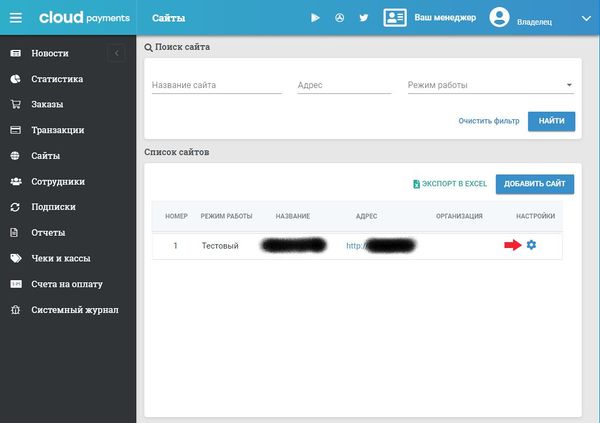
3. Скопировать PublicID и Пароль для API и внести их в настройки в Панели Управления abcp.

4. Внести адреса уведомлений Check, Pay, Fail
URL для Check уведомлений:
http://secure.abcp.ru/payments/cloudPay/5282373/Сheck
URL для Pay уведомлений:
http://secure.abcp.ru/payments/cloudPay/5282373/Pay
URL для Fail уведомлений:
http://secure.abcp.ru/payments/cloudPay/5282373/Fail
Настройка в Панели Управления
Этот этап настройки Платежной Системы происходит в ПУ Вашего сайта. В ПУ --> Платежные системы --> Настройка платёжных систем необходимо создать новый набор настроек. При создании выбрать систему CloudPayments.
Параметры "Описание" и "Статус" заполнить как рекомендуется на странице описания платежных систем.
В поле "Комиссия платежной системы %" введите комиссию платежной системы
В поле "Public ID" введите Public ID
В поле "Пароль для API" введите пароль для API
В поле "Дизайн виджета" выберите подходящий вариант дизайна
Если вы используете интеграцию CloudPayments с онлайн-кассой для фискализации чеков, то активируйте чекбокс "Отправлять данные для чеков"
В поле "Тип налогообложения компании" выберите используемую систему налогообложения
В поле "Настройка НДС" выберите подходящий вариант работы с НДС
В поле "Признак предмета расчёта" выберите подходящий признак предмета расчёта, например, "Товар"
В поле "Признак способа расчёта" выберите подходящий признак способа расчёта, например, "Полная оплата в момент передачи предмета"
Оплата при помощи "CloudPayments"
После выбора данного способа оплаты клиенту будет предложено перейти на сайт системы приема платежей "CloudPayments" для проведения оплаты.
После окончания оплаты клиент будет перенаправлен обратно на ваш сайт.
Система "CloudPayments" производит оповещение вашего сайта о статусе платежа по специальному протоколу через определенные промежутки времени. Посмотреть статус платежа вы можете на странице "Платежные системы" в ПУ.
Назад к странице Подключение платёжных систем